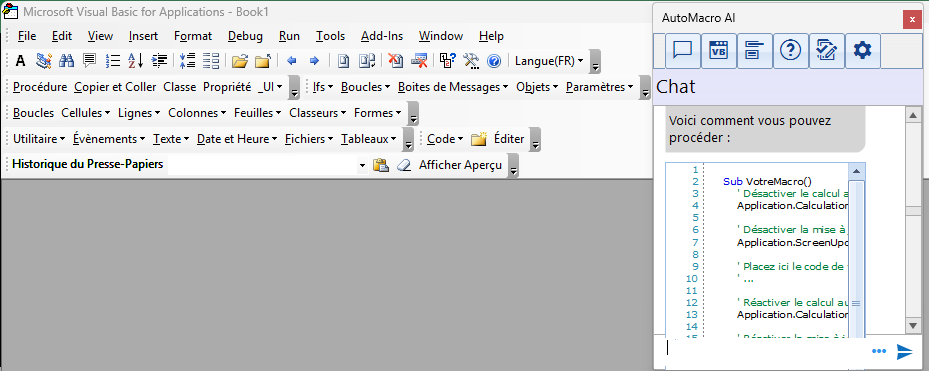Constructeur de tableaux
Le constructeur de tableau se trouve dans le menu Tableau de l’éditeur VBA :
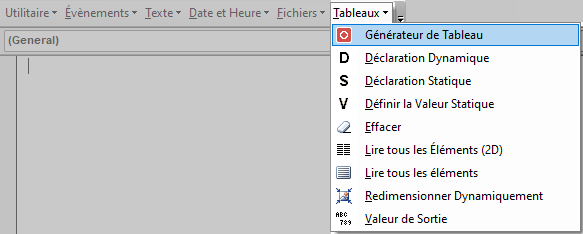
Utiliser le constructeur de tableaux pour créer des tableaux, des dictionnaires et des collections et les manipuler.
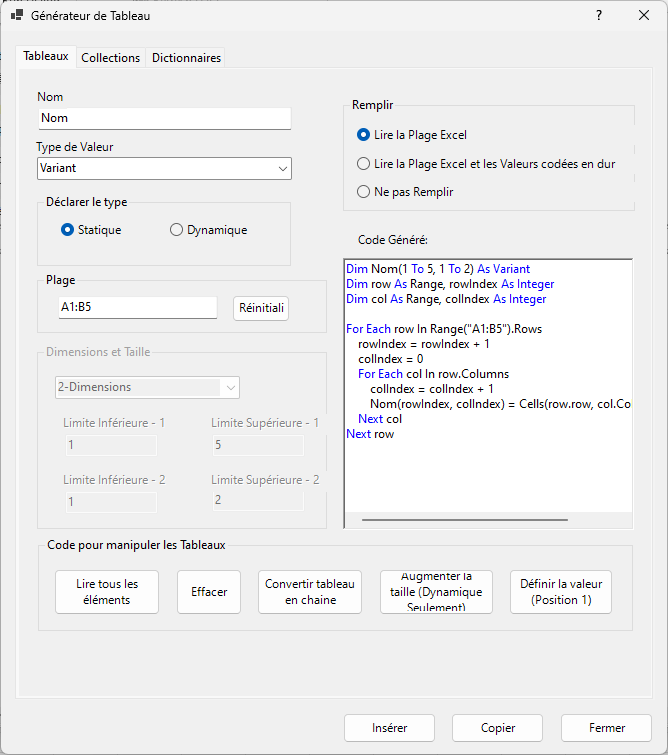
VBA : Introduction aux tableaux, dictionnaires et collections
Les tableaux, les dictionnaires et les collections sont utilisés pour stocker des informations. Les dictionnaires et les collections sont des listes de données qui peuvent avoir une clé. Par exemple, vous créez une liste de tous les articles vendus par un magasin et le nombre d’articles dans l’inventaire du magasin. Le nom de l’article (ex. chaussettes) serait la clé et le nombre d’articles serait la valeur.
Les tableaux sont comparables aux plages de cellules d’une feuille de calcul Excel. Ils peuvent avoir n’importe quelle taille et vous pouvez accéder aux valeurs en faisant référence à leur position dans le tableau (ex. arr(1,4)), tout comme les cellules (ex. cells(1,4)).
Automate Excel propose une brève introduction aux tableaux ici.
Présentation de Array Builder
Tableaux
Définir le tableau
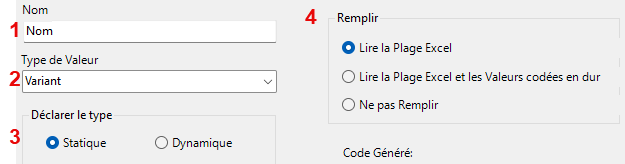
- Nom – Nom du tableau
- Type de valeur – Quel type de valeur (entier, texte, etc.) le tableau va-t-il stocker ? Les tableaux variables (par défaut) acceptent toutes les valeurs.
- Déclarer le type – Les tableaux statiques ne peuvent pas changer de taille. Les tableaux dynamiques peuvent changer de taille.
- Remplir – Voulez-vous utiliser le constructeur de tableaux pour remplir votre tableau ?
- Lire la plage Excel – Programme VBA pour remplir le tableau à partir d’une plage de cellules chaque fois que le code est exécuté. Utilisez cette option lorsque la plage Excel sera toujours utilisée pour remplir le tableau.
- Lire la plage Excel et coder les valeurs en dur – Indique au constructeur de tableaux de lire une plage de cellules et de coder ces valeurs en dur dans le code VBA. Cette option permet de gagner du temps lors du remplissage du tableau.
- Do not populate (Ne pas remplir) – Crée uniquement le tableau, sans le remplir pour l’instant.
Remplir le tableau
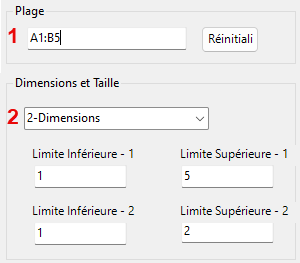
- Plage – Définir la plage Excel à remplir dans le tableau (inutile si l’option Ne pas remplir est sélectionnée).
- Dimensions et taille – À moins que l’option Ne pas remplir ne soit sélectionnée, ces valeurs seront remplies automatiquement.
- Ladimension détermine si le tableau est unidimensionnel ou bidimensionnel. un tableau unidimensionnel est une simple liste. un tableau bidimensionnel est comparable à une plage de cellules.
- Leslimites inférieure et supérieure déterminent la taille du tableau. Combien d’éléments contiendra-t-il ? La borne inférieure indique la valeur de départ. Elle peut être 0, 1 ou ce que vous voulez.
Code pour travailler avec des tableaux

Ces boutons génèrent du code pour travailler avec votre tableau nouvellement créé. Passez la souris sur le bouton pour voir le code généré.
Collections et dictionnaires
Les constructeurs de collections et de dictionnaires ont les mêmes paramètres.
Définir les collections et les dictionnaires

- Name – Nommez la collection
- Remplir – Voulez-vous utiliser le Générateur de collections pour remplir votre collection ?
- Lire la plage Excel – Programme VBA pour remplir la collection à partir d’une plage de cellules chaque fois que le code est exécuté. Utilisez cette option lorsque la plage Excel sera toujours utilisée pour remplir la collection.
- Lire la plage Excel et coder les valeurs en dur – Indique au Générateur de collections de lire une plage de cellules et de coder ces valeurs en dur dans le code VBA. Cette option permet de gagner du temps lors du remplissage de la collection.
- Ne pas remplir – Créer uniquement la collection, ne pas la remplir pour l’instant.
Alimenter la collection et les dictionnaires
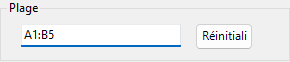
- Plage – Définir la plage Excel à remplir dans le tableau (inutile si l’option Ne pas remplir est sélectionnée).
Code pour travailler avec des collections et des dictionnaires
Code pour travailler avec des collections
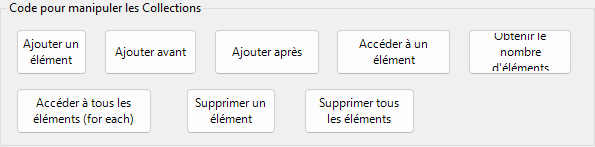
Code pour travailler avec des dictionnaires
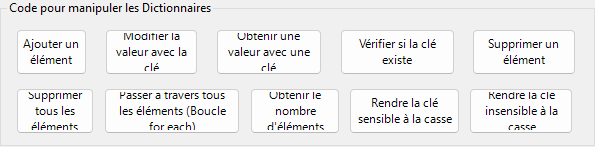
Ces boutons génèrent du code pour travailler avec votre collection nouvellement créée. Passez la souris sur le bouton pour voir le code généré.
Commencez à automatiser Excel